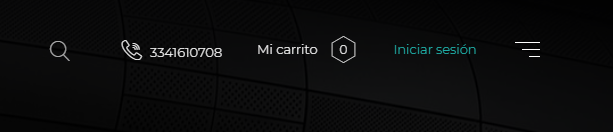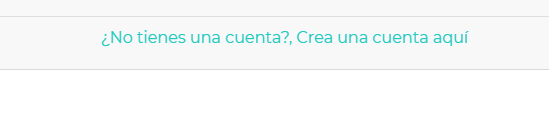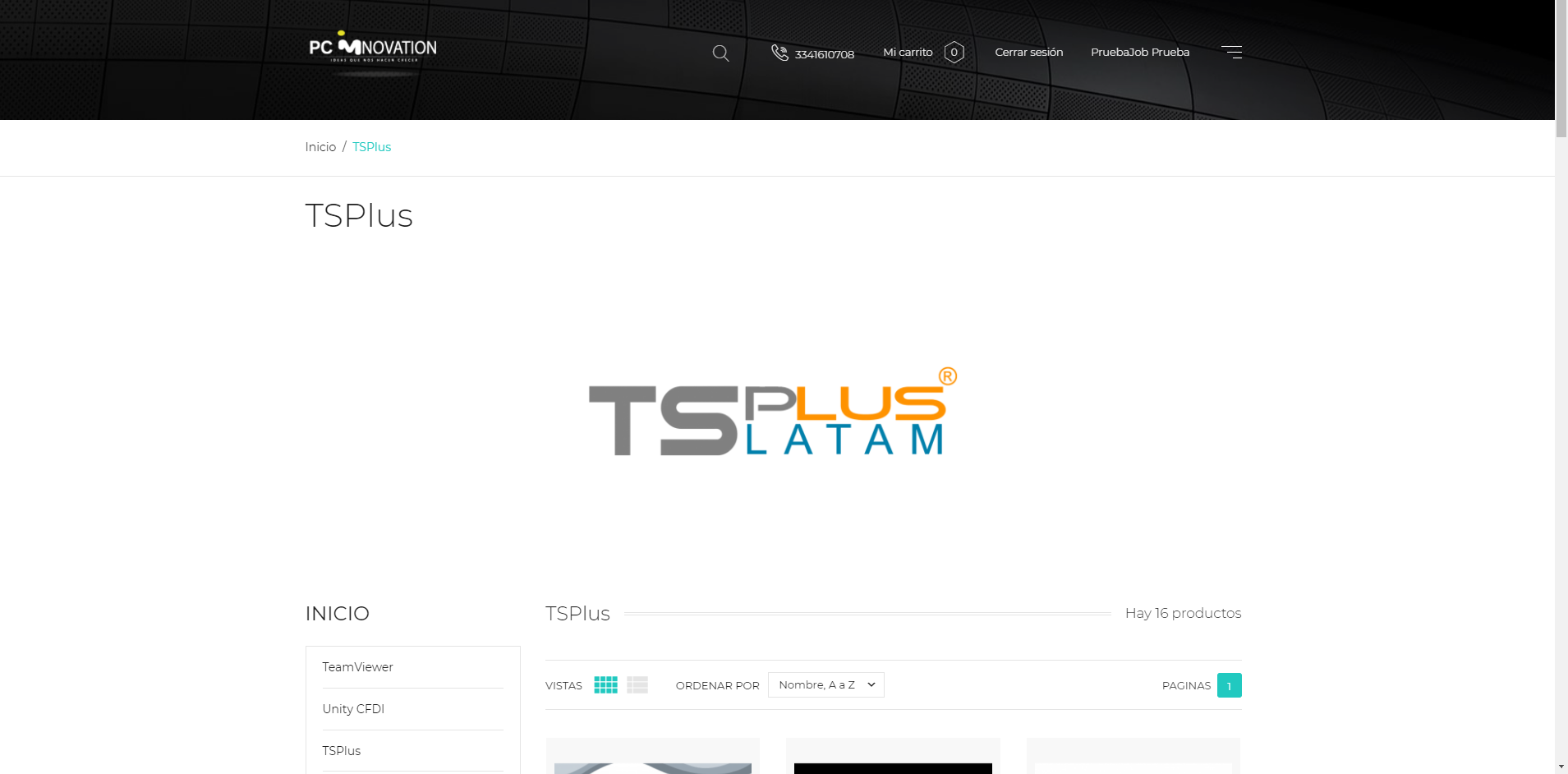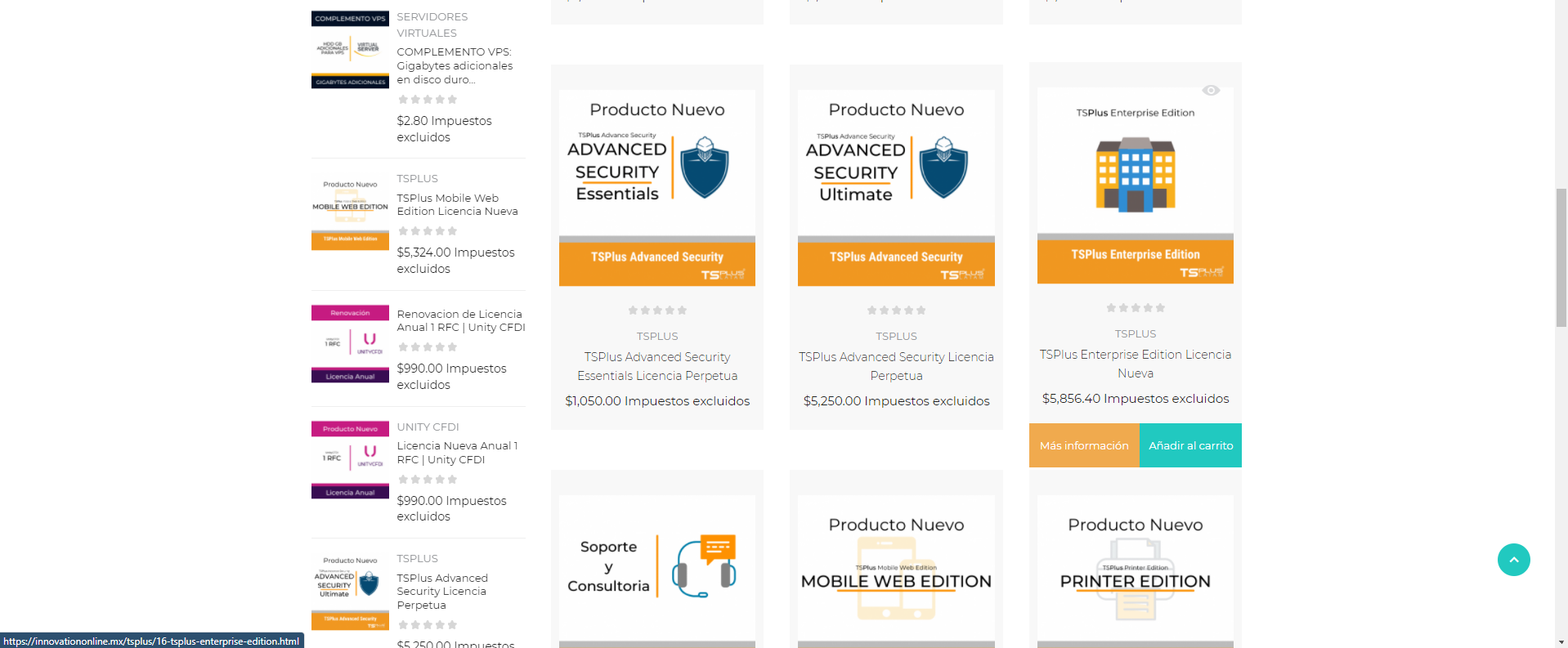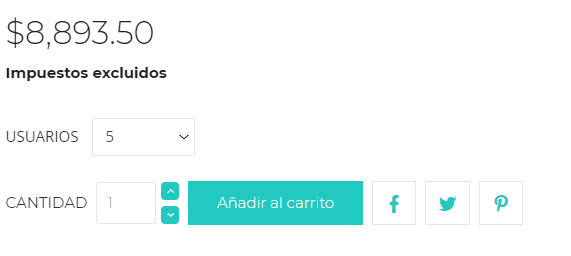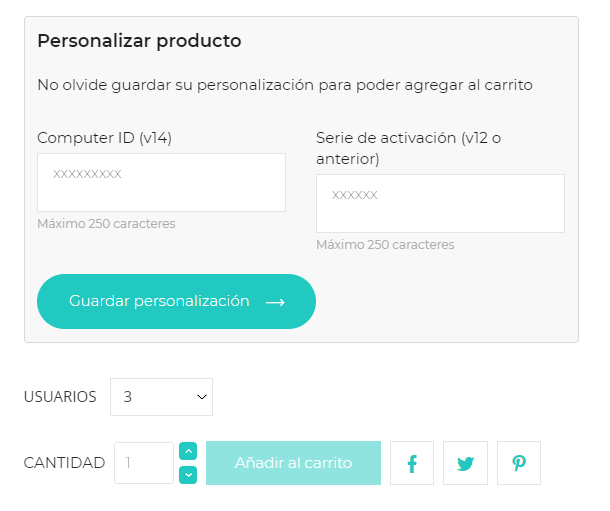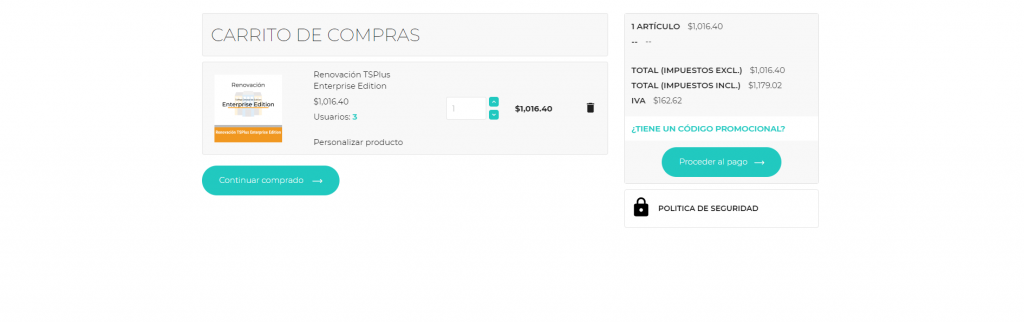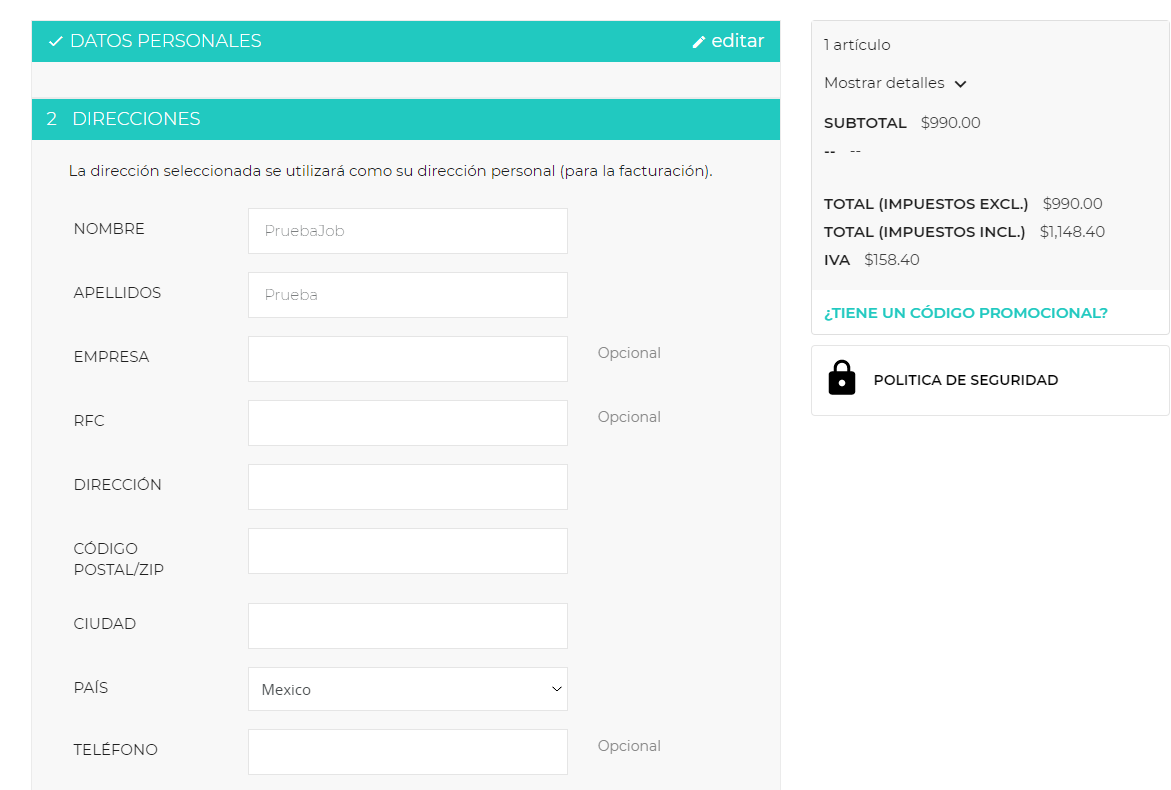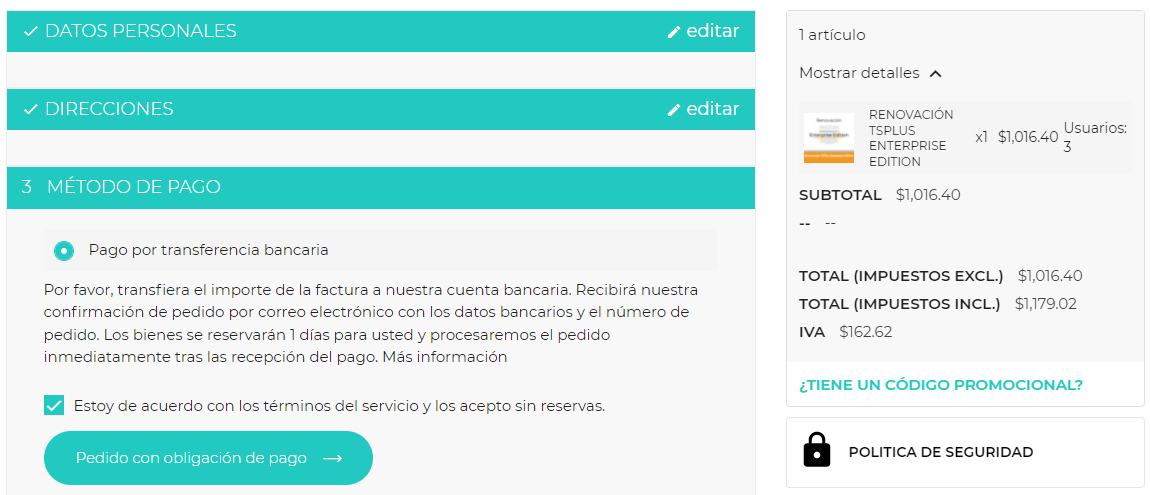Manual de compra de TS Plus
¡Bienvenido!
Dentro de la página, puedes conocer y poner a la práctica el proceso de compra/adquisición de nuestro poderoso TSPlus dentro de nuestra Tienda, Online Innovation (innovationonline.mx)
Creando su cuenta
NOTA: Puedes hacer click en las imagenes para ampliarlas
1
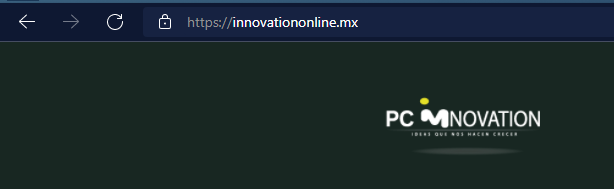
El primer paso será, dentro de un navegador de tu preferencia, ingresar a la liga de nuestra tienda en línea Tienda InnovationOnline
2
3
4
5
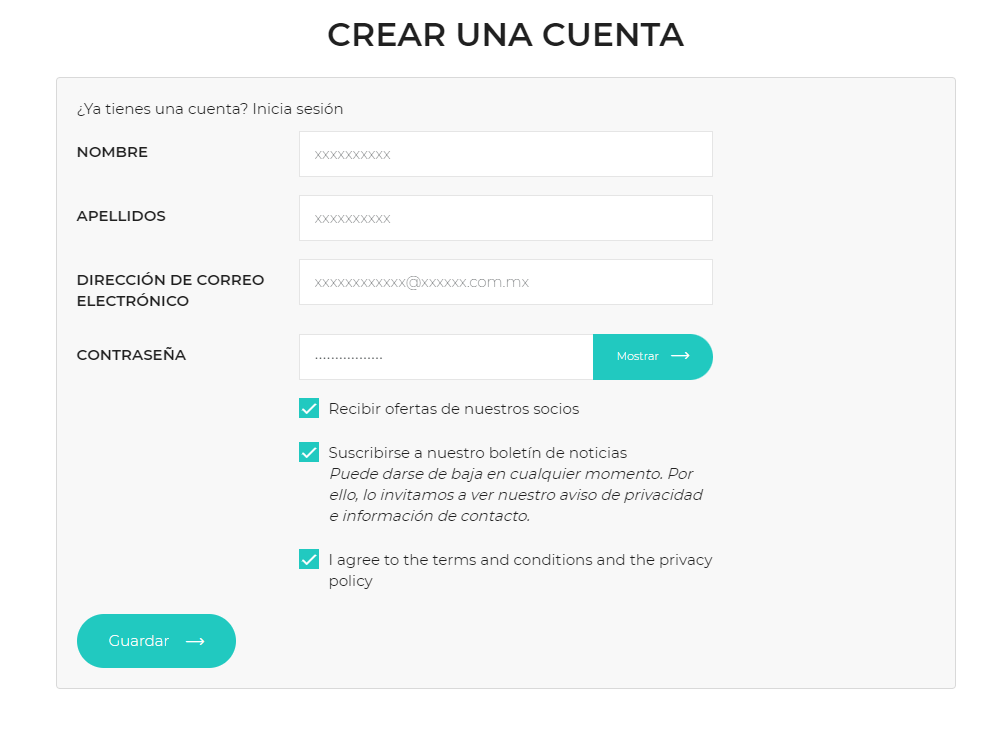
Debes dar click en la casilla o texto «iniciar sesión».
Una vez dado click, la página automaticamente te llevará a la página donde podrás crear tu cuenta con la cual prefieras estar registrado dentro de la tienda en línea.
Debes ingresar, como se puede ver en la imagen a tu derecha:
1- nombre
2- apellidos
3- dirección de correo electrónico
4- contraseña
Una vez establecidos tus datos de contacto y cuenta, debes seleccionar las casillas inferiores (3) y seleccionar «Guardar».
NOTA: La casilla «I agree to the terms and conditions and the privacy policy» es obligatorio marcarla.
Buscando su licencia
1
2

Una vez loggeado (iniciado sesión con su cuenta), debes buscar el producto de su preferencia o interés (TSPlus) ya sea en el carrusel de imagenes, en la página principal o en la barra buscadora.
Lo seleccionas y te redirigirá a la página pricipal de los productos de TSPlus, donde podrás ver todos nuestros productos y licencias del mejor software para conexiones RDP.
3
Carrito de compras
1
2

Una vez seleccionado un producto de tu agrado, te redirigirá a la información de éste.
Como puedes ver en la imagen, en una licencia nueva de TS Plus, no hay requisitos previo para su compra, es decir, no es necesario ingresar un campo obligatorio para su adquisición.
El único recuadro que debes cubrir, es cuantos usuarios desea agregar su licencia, ya sea 3, 5, 10, 25 o usuarios ilimitados.
2.1
Necesito una licencia con un número de usuarios en especifico, ¿qué hago?
Cuando vas a generar una compra de TS Plus, pero la cantidad de usuarios no es suficiente o no es la cantidad especifica que deseas, se debe adquirir las licencias que sean necesarias para llegar al número deseado.
Por ejemplo:
"Requiero 8 usuarios, pero las licencias solo ofrecen 5 y 10, ¿qué puedo hacer?"
Como puedes ver en las imagenes siguientes (Dar click si es necesario), primero debes agregar a tu carrito las licencias necesarias para tener los usuarios deseados.
Ya que pusiste ambas licencias en el carrito, solo falta que pagues y listo, ya quedó tu licencia de 8 usuarios.
NOTA: cuando hayas pagado y terminado la compra en el portal, deberás ingresar a la liga https://innovationonline.mx/historial-compra y deberás agregar un comentario acerca de que buscas una cantidad especifica de usuarios, si no, se generarán como licencias independientes y no se verá efectuado como tú querías.
2.2
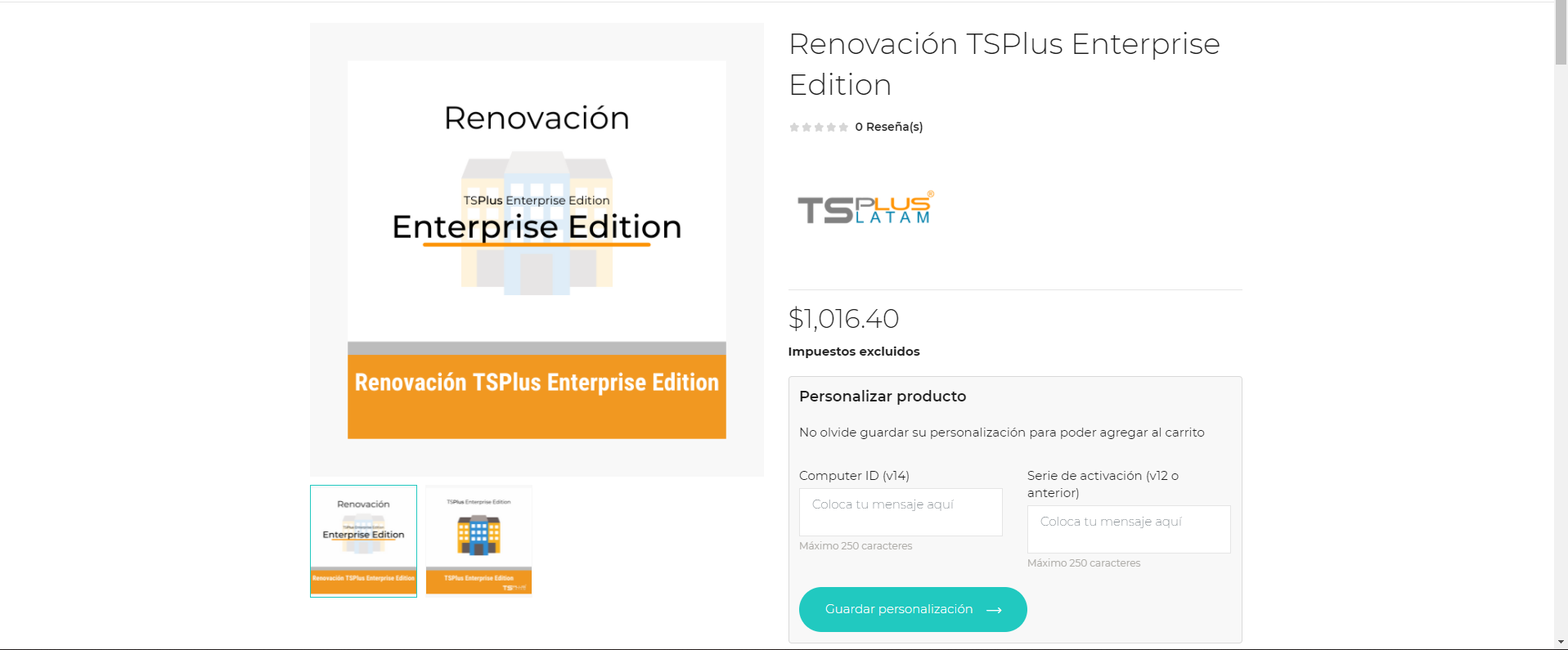
Como puedes observar (dar click en la imagen adjunta), para este caso, hemos seleccionado una licencia de Renovación o Actualización anual de TS Plus.
Como puedes ver en la imagen, para este tipo de licencias, es necesario contar con dos datos previos que, sin duda si tu vas a adquirir una licencia de renovación/actualizacion anual, ya debes poseer estos datos.
Al momento de llenar los recuadros, debes tener a la mano el "Computer ID" (9 digitos, por ser versiones 14 o superior) y su "serie de activción" (6 digitos, por ser versiones 12) para poder solicitar la compra de una licencia de renovación.
NOTA: En caso de aún tener su TS Plus en versión 12 o anterior, es necesario que actualice su versión actual a la v.14 (Recomendada) o superior, ya que las veriones 12 serán descontinuadas.
NOTA: El "Computer ID" y la "Serie de activación" son campos obligatorios.
Una vez ingresados los datos obligatorios, solo debes seleccionar la cantidad de usuarios por los que estás interesado y seguido, solo darás click en la casilla «Añadir al carrito».
2.3
Como encontrar su Computer ID

Para encontrar tu computer ID, es necesario abrir tu AdminTool, seguido, en la barra de herramientas que se posciciona a la izquierda, deberás precionar sobre el título "Licencia" y casi hasta abajo podrás observar "Id del ordenador".
NOTA: Para poder encontrar tu Id de ordenador, debiste haber actualizado a la versión 14.
NOTA: Para poder encontrar su serie de activación, dentro de sufactura podrás encontrar el componente.
3
Pagando su producto

© 2025 PC Innovation